
Viber ဆိုတာ လူသိမ်ားတဲ့ Android Application ေလးတစ္ခုပါ
ဒါေပမယ့္ အခုဆိုရင္ Viber က ကြန္ပ်ဴတာေတြအတြက္ပါ
ထုတ္လုပ္ခဲ့ၿပီျဖစ္ပါတယ္
ဒါေပမယ့္ ကြန္ပ်ဴတာအတြက္ Viber ကို ေဒါင္းတဲ့ေနရာမွာ Installer
ကေနတစ္ဆင့္ခံ ျပန္ေဒါင္းရတဲ့အတြက္ တခ်ိဳ႕ေသာ User ေတြအဖို႔ အခက္အခဲရွိပါတယ္
..
ဒါေၾကာင့္ .. အခု ဒီပို႔စ္ေလးထဲမွာ Installer ကို အရံသင့္တင္ေပးထားပါတယ္
Installer ကို မူရင္း၀က္ဆိုဒ္မွာေဒါင္းခ်င္သူေတြအေနနဲ႔ ဒီေနရာ ကို သြားလိုက္ပါ
ေအာက္ကပံုေလးအတိုင္းတက္လာရင္ Get Viber ကိုႏွိပ္လိုက္ပါ

လိုအပ္တဲ့ Installer ကို ေဒါင္းယူသြားပါလိမ့္မယ္ ( Viber ကို Ban ထားတဲ့ႏိုင္ငံမဟုတ္ရင္ေပါ့ေနာ္)
အဲဒီ Installer ကို မူရင္း၀က္ဆိုဒ္က ေဒါင္းယူဖို႔ အခက္အခဲရွိေနသူေတြအတြက္
ဒီေနရာမွာ တင္ေပးထားပါတယ္
ဒါကေတာ့ ကြန္ပ်ဴတာမွာ Install လုပ္ၿပီး အၿမဲတမ္းအသံုးျပဳေနခ်င္တဲ့သူေတြအတြက္ပါ
အဲဒီ Installer ကို Run လုိက္တာနဲ႔ လိုအပ္တဲ့ ၀င္းဒိုးစနစ္ဖိုင္ေတြကို
သူ႕ရဲ႕ မူရင္း ၀က္ဆိုဒ္နဲ႔ ခ်ိတ္ဆက္ၿပီး ေဒါင္းယူ Install လုပ္သြားပါလိ့မ့္မယ္ ( အင္တာနက္ေတာ့ ခ်ိတ္ထားေပါ့ေနာ္)
စုစုေပါင္းေဒါင္းယူမယ့္ ဖိုင္ပမာဏက 60MB ၀န္းက်င္ရွိတာေၾကာင့္ရယ္ မူရင္း၀က္ဆိုဒ္ရဲ႕ Bandwidth ထိန္းခ်ဳပ္ထားမႈေတြရယ္ေၾကာင့္ စိတ္ရွည္ရွည္နဲ႔ေတာ့ ေစာင့္ၿပီး ေဒါင္းေပးရပါမယ္ ..
အဲ .. Portable အျဖစ္အသံုးျပဳခ်င္သူေတြအတြက္ေတာ့ Portable ေလးလုပ္ၿပီး ဒီေနရာ မွာ တင္ေပးထားပါတယ္
Portable ကိုေတာ့ ေဒါင္းယူၿပီးရင္ ဖိုင္ကိုျဖည္လိုက္ၿပီး အထဲက Viver ဆိုတဲ့ exe ဖိုင္ေလးကို Run လိုက္တာနဲ႔ Viber ဆိုတဲ့ဖိုဒါေလးတစ္ခု ပြင့္လာပါမယ္
ပ႐ိုဂရမ္ဆက္ပြင့္မလာဘူးဆိုရင္ အဲဒီ exe ဖိုင္ကိုပဲ ေနာက္တစ္ခါထပ္ Run ေပးလိုက္ပါ
အဲဒီမွာ ကြန္ပ်ဴတာကေနအသံုးျပဳႏိုင္ဖို႔ Activate လုပ္ရေအာင္ ဖုန္းထဲမွာ Viber ကို Install လုပ္ၿပီးသား ရွိပါသလားလိုေမးတဲ့ Box ေလးတစ္ခုတက္လာတာကို Yes ႏွိပ္ေပးလိုက္ပါ ..
ေနာက္ထပ္ Box တစ္ခုတက္လာတဲ့ထဲမွာ ကိုယ့္ရဲ႕ဖုန္းနံပါတ္ကို ထည့္ေပးပါ ( ဖုန္းထဲမွာလည္း Viber ကို Run ထားေပးရပါမယ္)
ဖုန္းနံပါတ္ထည့္ၿပီးတာနဲ႔ Activate ဒါမွမဟုတ္ရင္လည္း Get code ကို ႏွိပ္ေပးလိုက္ပါ
ခဏၾကာတာနဲ႔ Viber ကို Run ထားတဲ့ဖုန္းမွာ Text Message နဲ႔ ကုဒ္ေလးလံုးပို႔ေပးပါလိမ့္မယ္
အဲဒီကုဒ္ကို ကြန္ပ်ဴတာမွာေပၚလာတဲ့ ကုဒ္ထည့္ရမယ့္အကြက္မွာ ထည့္ေပးၿပီး Submmit ဒါမွမဟုတ္ရင္ Activate ကို ႏွိပ္ေပးလိုက္ပါ ..
ဒါဆိုရင္ ကြန္ပ်ဴတာေပၚကေန Viber ကို အသံုးျပဳလို႔ ရသြားၿပီျဖစ္ပါတယ္ ..
( Installer နဲ႔ ေဒါင္းယူၿပီး Install လုပ္တဲ့သူေတြလည္း ဒီလိုပဲ အဆင့္ဆင့္သြားရမွာ ျဖစ္ပါတယ္)
ကဲ .. အဆင္ေျပပါေစဗ်ာ
နည္းပညာလမ္းေၾကာင္းေပၚကသူငယ္ခ်င္းအားလံုးကို ေလးစားခင္မင္လွ်က္
အိုင္တီမုဆိုး







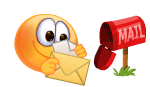






0 comments:
Post a Comment